AutoCAD Architecture 2012是一款制图软件,建筑师们只需要使用该软件快速创建工程图、文档和明细表就可以实现繁琐的绘图工作,可以大大减少工作中出错率,让您在工作中提高工作效率的同时还能与客户以及扩展项目团队成员轻松共享设计和项目信息。

AutoCAD Architecture 2012安装方法
1.下载本页面安装包点击install进行解压

2.弹出安装界面,点击安装

3.选择我接受,点击下一步

4.输入安装序列号:666-69696969, 667-98989898, 400-45454545;输入密匙:185D1。点击下一步
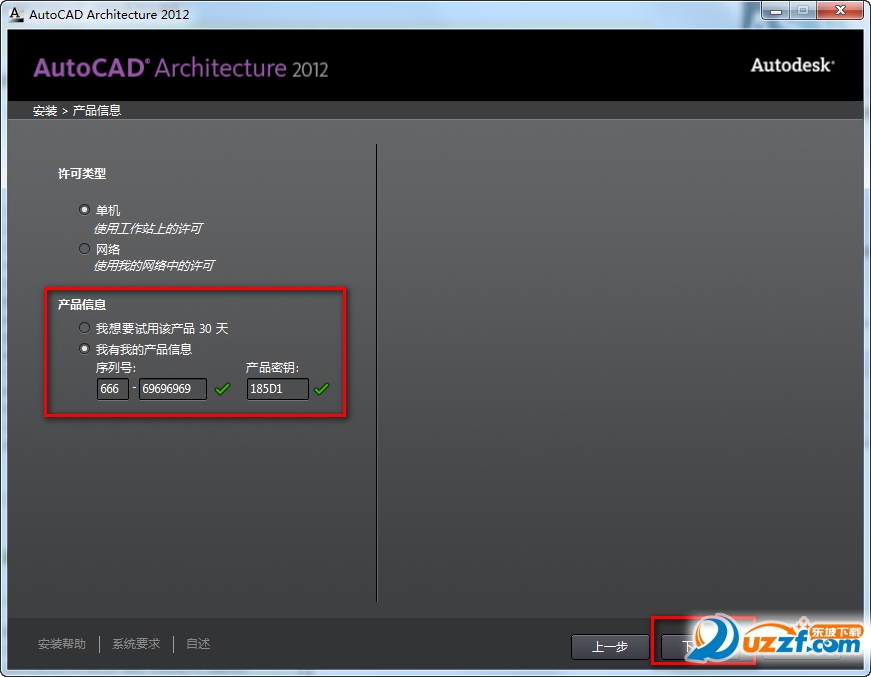
5.选择安装路径,建议不要更改安装路径,点击安装
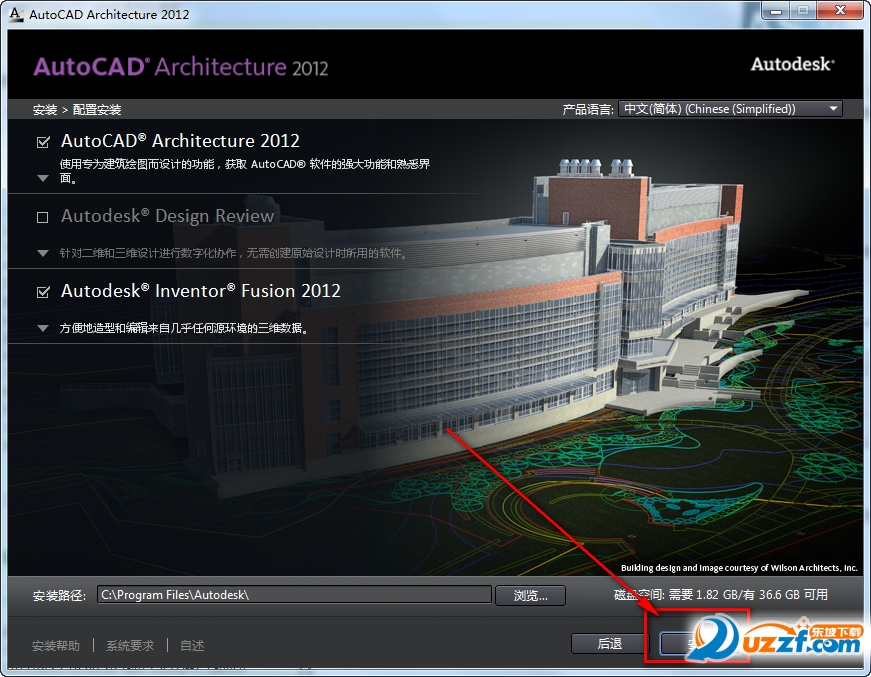
6.正在安装,请耐心等待
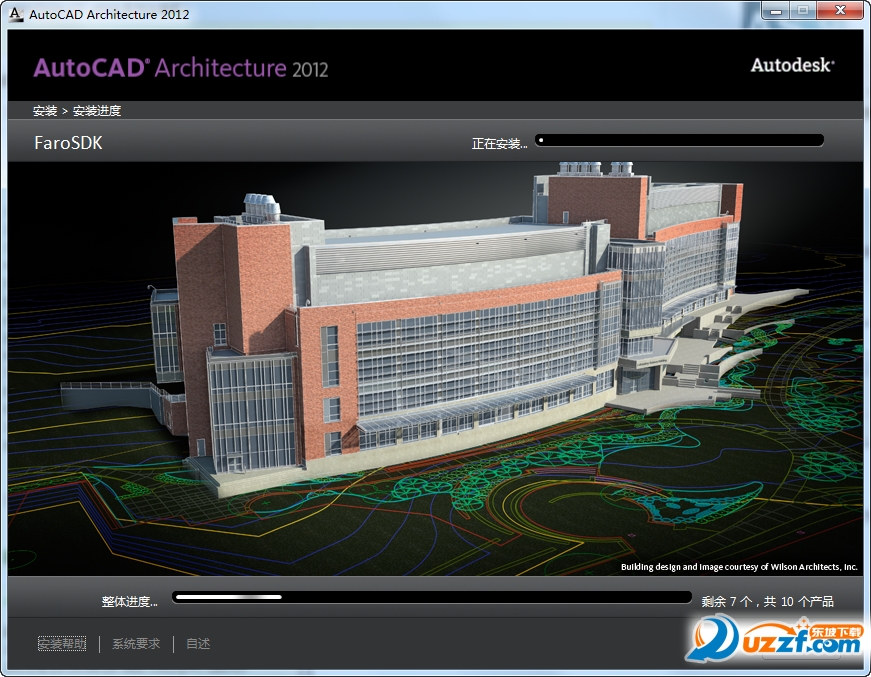
7.安装完成,双击运行就可以使用啦
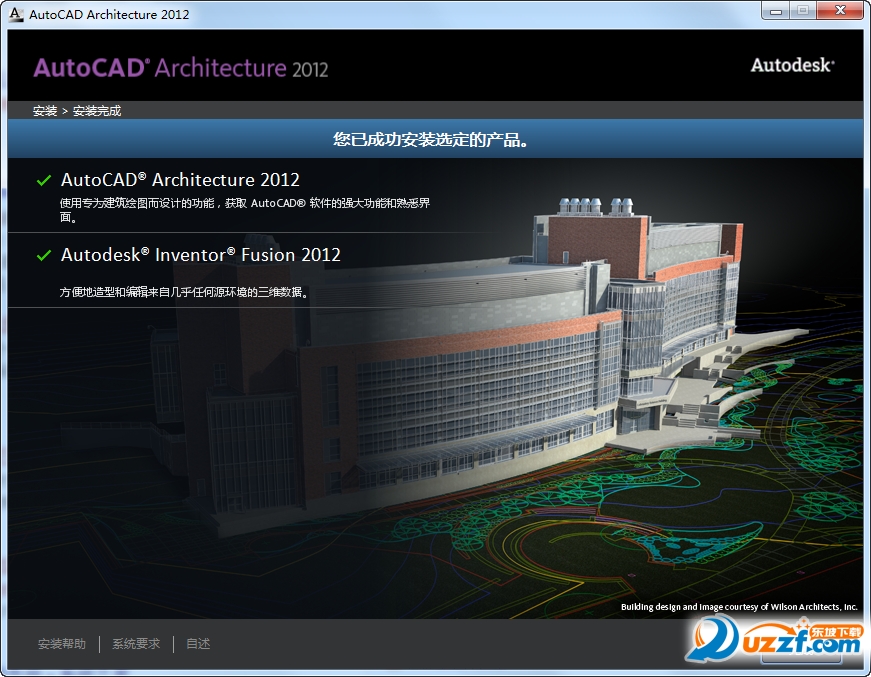
autocad 2012产品密钥对应表
001D1 - AutoCAD
057D1 - AutoCAD LT
128D1 - Autodesk 3ds Max
185D1 - AutoCAD Architecture
206D1 - AutoCAD Mechanical
208D1 - Autodesk Inventor Standard
225D1 - AutoCAD Electrical
235D1 - AutoCAD MEP
237D1 - Civil 3D
240D1 - AutoCAD Revit Architecture
241D1 - AutoCAD Revit Architecture Suite
255D1 - AutoCAD Revit Structure
256D1 - AutoCAD Revit Structure Suite
257D1 - AutoCAD Revit MEP Suite
262D1 - Autodesk Showcase
276D1 - Autodesk MapGuide
279D1 - Direct Connect for JT
295D1 - Autodesk Showcase Professional
297D1 - AutoCAD Revit MEP
340D1 - Raster Design
426D1 - AutoCAD Plant 3D
448D1 - Autocad P&ID
467D1 - Autodesk Topobase Web
475D1 - TOPOBASE CLIENT
495D1 - Autodesk 3ds Max Design
498D1 - Autodesk Mudbox
504D1 - Navisworks Review
506D1 - Navisworks Simulate
507D1 - Navisworks Manage
529D1 - Autodesk Inventor LT
532D1 - Direct Connect for CATIA 4
544D1 - CIVIL
546D1 - ROBOT STRUCTURAL ANALYSIS
547D1 - AutoCAD Robot Structural Analysis Pro
549D1 - Autodesk Vault Collaboration
559D1 - Autodesk Vault Workgroup
562D1 - AutoCAD ecscad
569D1 - Autodesk Vault Professional
586D1 - Showcase Presenter
587D1 - AutoCAD Structural Detailing
589D1 - Autodesk Revit MEP
590D1 - Autodesk Softimage
592D1 - AutoCAD Visual Suite XGD
595D1 - AutoCAD Revit Architecture Visualization Suite
596D1 - AutoCAD Inventor LT
597D1 - Navisworks Manufacturing Manage
598D1 - Navisworks Manufacturing Review
599D1 - Navisworks Manufacturing Simulator
657D1 - Autodesk Maya
666D1 - Autodesk Inventor Publisher
667D1 - Autodesk Simulation Multiphysics
669D1 - Autodesk Simulation Mechanical
710D1 - Autodesk Alias Automotive
712D1 - Autodesk Alias Design
714D1 - Direct Connect for Catia 5
719D1 - Direct Connect for UG NX
727D1 - Autodesk MotionBuilder
732D1 - Sketchbook Pro
736D1 - Autodesk Alias Surface
741D1 - Autodesk Sketchbook Designer
760D1 - Factory Design Suite Advanced
768D1 - Design Suite Premium
774D1 - Autodesk 3ds Max Entertainment Creation Suite Premium
775D1 - Autodesk Maya Entertainment Creation Suite Premium
796D1 - Autodesk Infrastructure Map Server
797D1 - Autodesk Inventor Professional
799D1 - AutoCAD MAP 3D
更新内容
■autodesk产品用户界面的统一化,获得更多产品之间的兼容性和易用性。
■改进新的导入选项卡,加强了文件格式之间的互通性。
■walls、spaces和AEC dimensions核心绘图元素的改进。
统一化的用户界面
很多核心的Autodesk的产品用户界面,如AutoCAD、AutoCAD Architecture、AutoCAD MEP、the Revit Suite、Civil 3D和3D Studio Max已经重新设计了,展示出一个共同的设计和交互方式。以下是新改进的界面主要方面:
功能区
AutoCAD Architecture 2010现在采用了类似于Microsoft Office那样,主要命令访问接入点的功能区。这个功能区包括了大量标签,是根据概念上任务类型或者选择目标的而组建的命令选项。
功能区代替了传统的菜单栏和工具栏,成为一个主要的命令访问接入点。
以下是两种类型的功能区标签:
■静态标签是可用的,不管在绘图区域哪个目标被选中了。在这些标签上的命令在菜单和工具栏上早已存在了。
■脉络关联标签在绘图区域里根据被选中的目标显示。当你选择了a door,a door的脉络关联标签显示出来。在脉络关联标签会列出在相关的菜单里相应的命令。
功能区的工具提示
当你光标停留在功能区命令上面,屏幕就会显示功能的说明:对于一些命令来说,会在一个用户指定的时间内出现扩展的工具提示。
命令标准的工具提示
命令扩展的工具提示
应用程序的菜单
应用程序菜单包括一些和绘图有关的基本命令,正如:打开、保存、打印和导出。就像菜单浏览器已经将其取代了,应用程序菜单现在是通过访问点击在工作区里左上角的按钮。
快速访问工具栏
一个位于应用程序窗口左上角的可自定义的工具栏。
默认情况下,这个工具栏包括了一系列常用的命令。你可以自由地添加或者删除。
信息中心工具栏
你可以通过关键字搜索到产品相关的帮助和其他的信息资源、显示产品的更新和告示或者显示访问已经保存的主题。
当你输入关键字或者打入一个词,你会搜索到多种帮助资源,除此之外还会一些指定的文件在信息中心设置的对话里。结果会以链接的方式显示在面板上,你可以点击这些显示的帮助主题、文章和文档。
帮助菜单
随着菜单栏的去除,这些命令用来访问已经移到信息中心的帮助。在这里,你可以帮你找到帮助菜单,让你访问到帮助、教程和其他交互资源。
- PC官方版
- 安卓官方手机版
- IOS官方手机版






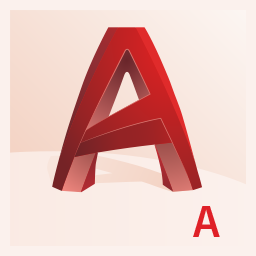

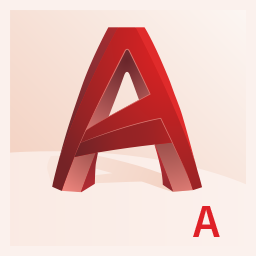



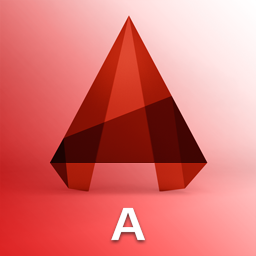
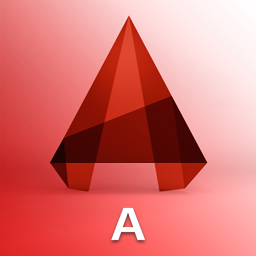

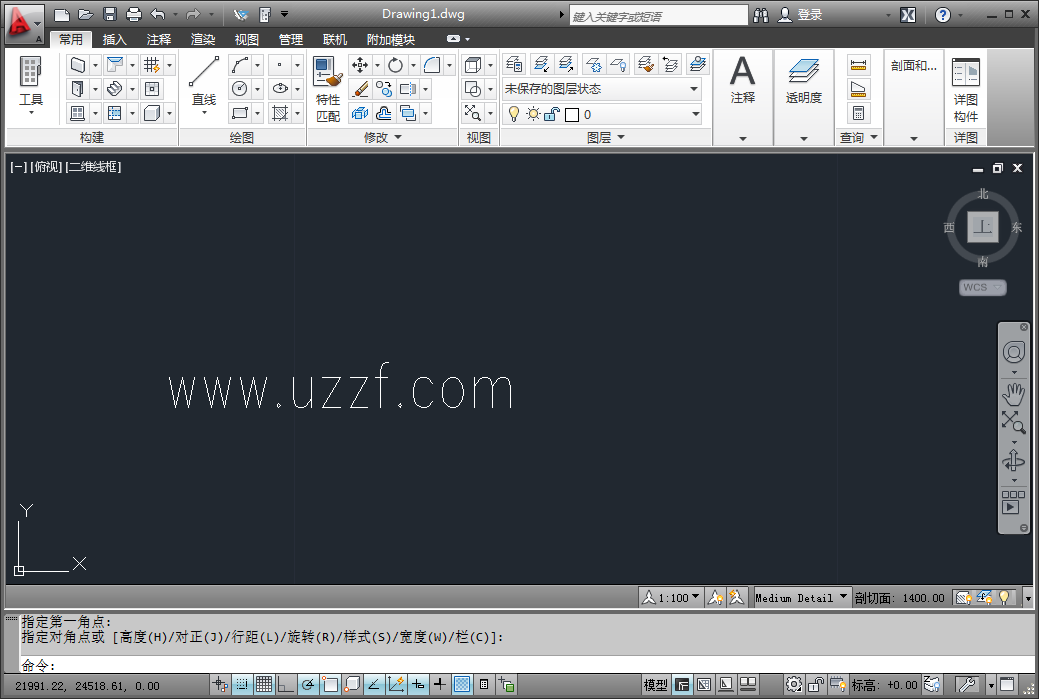
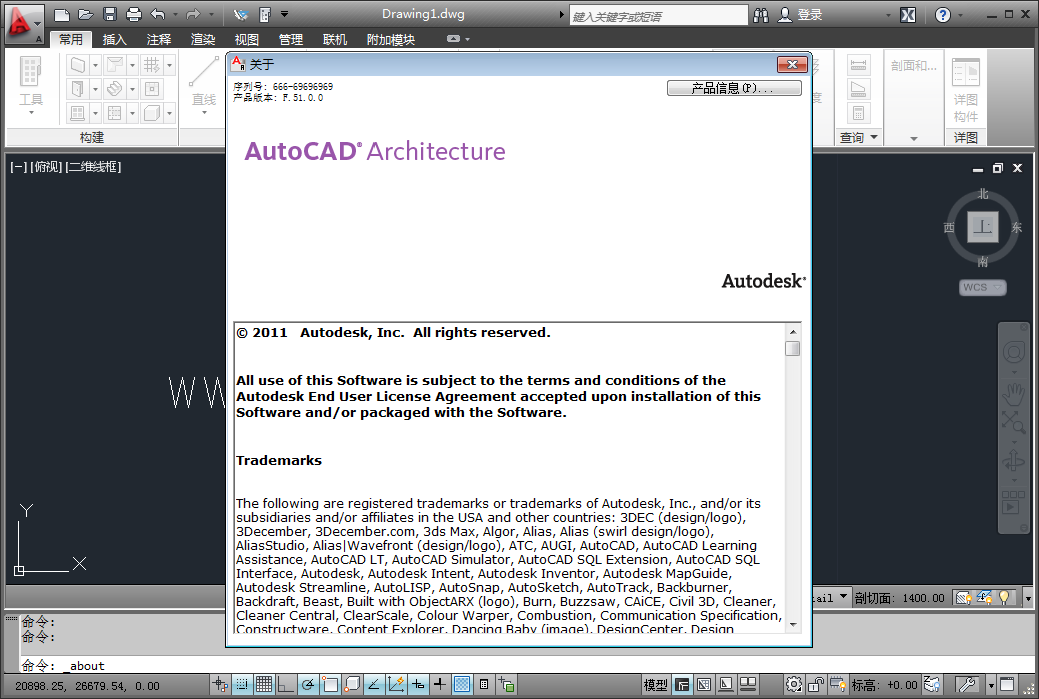

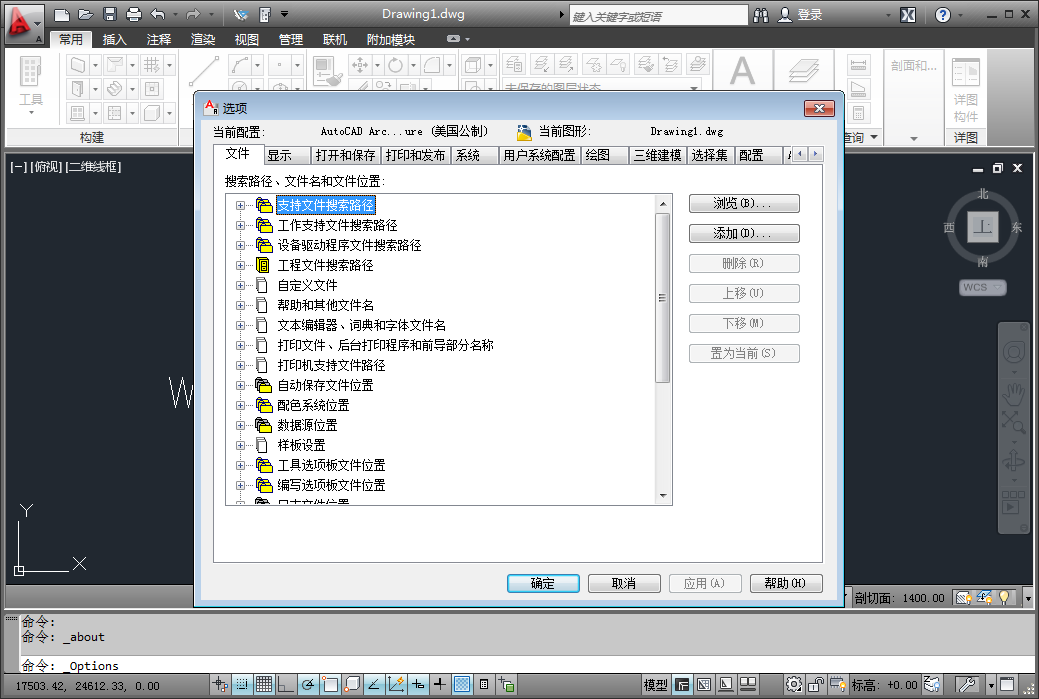

 下载
下载  下载
下载  下载
下载  下载
下载  下载
下载 
 下载
下载  下载
下载  下载
下载  solidworks2023中文破解版SP0.1 免费版
solidworks2023中文破解版SP0.1 免费版
 CoralCAD 2023 中文破解版22.3.1.4090 免费版
CoralCAD 2023 中文破解版22.3.1.4090 免费版
 CAMWorks ShopFloor 2023中文版免费版
CAMWorks ShopFloor 2023中文版免费版
 ai2023中文版(Adobe Illustrator 2023)27.0 免费版
ai2023中文版(Adobe Illustrator 2023)27.0 免费版
 Autodesk AutoCAD 2023珊瑚海精简版T.114.0.0 免费版
Autodesk AutoCAD 2023珊瑚海精简版T.114.0.0 免费版
 MediBang Paint Pro(漫画绘图软件)28.1 官网电脑版
MediBang Paint Pro(漫画绘图软件)28.1 官网电脑版
 中望cad2023破解版(ZWCAD 2023 专业版)23.00 中文版
中望cad2023破解版(ZWCAD 2023 专业版)23.00 中文版
 Adobe Substance 3D Stager 2022 免费版1.2.1.8098 中文破解版
Adobe Substance 3D Stager 2022 免费版1.2.1.8098 中文破解版
 Adobe Substance 3D Sampler 2022 中文免费版3.3.1.1866 破解版
Adobe Substance 3D Sampler 2022 中文免费版3.3.1.1866 破解版
 Adobe Substance 3D Painter 2022最新版8.1.0.1699 中文破解版
Adobe Substance 3D Painter 2022最新版8.1.0.1699 中文破解版
 Adobe Substance 3D Designer 2022中文版12.1 破解版
Adobe Substance 3D Designer 2022中文版12.1 破解版
 Adobe Fresco 2022免费版破解版
Adobe Fresco 2022免费版破解版
 photoshop2022中文直装版23.3.2.458 免费版
photoshop2022中文直装版23.3.2.458 免费版
 Navisworks Manage 2023 官方版20.0.1382.63 免费版
Navisworks Manage 2023 官方版20.0.1382.63 免费版
 inkscape1.2最新版x64中文免费版
inkscape1.2最新版x64中文免费版
 Autodesk InfraWorks 2023官方版23.0.0.21 中文免费版
Autodesk InfraWorks 2023官方版23.0.0.21 中文免费版
 Autodesk Civil 3D 2023 破解版13.58.131.0 中文免费版
Autodesk Civil 3D 2023 破解版13.58.131.0 中文免费版
 GraphPad Prism 9 最新版9.3.1 免费版附注册机
GraphPad Prism 9 最新版9.3.1 免费版附注册机
 GraphPad Prism 5破解版5.01 免费版
GraphPad Prism 5破解版5.01 免费版
 GraphPad Prism 6免费版6 6.01 破解版
GraphPad Prism 6免费版6 6.01 破解版
 GraphPad Prism 7 免费版7.0.4 破解版
GraphPad Prism 7 免费版7.0.4 破解版
 浩辰CAD看图王6.3.0.0官方版
浩辰CAD看图王6.3.0.0官方版
 CAD迷你画图(CAD绘图工具)2022R5 官方最新版
CAD迷你画图(CAD绘图工具)2022R5 官方最新版
 AutoCAD 2020绿色精简版中文免费版
AutoCAD 2020绿色精简版中文免费版
 veusz绘图软件3.3.1 官方版
veusz绘图软件3.3.1 官方版
 CAD迷你看图2020R11中文版2020R11最新版
CAD迷你看图2020R11中文版2020R11最新版
 ERP平面图设计系统1.3 免费版
ERP平面图设计系统1.3 免费版
 草图大师sketchup pro18.0.16975 官方版
草图大师sketchup pro18.0.16975 官方版
 渲梦工厂3.1.0.1官方免费版
渲梦工厂3.1.0.1官方免费版
 3dmax阿酷插件3.2最终版【支持2009~2020】
3dmax阿酷插件3.2最终版【支持2009~2020】
 corel painter 2020免费版19.0.0.427 破解版
corel painter 2020免费版19.0.0.427 破解版



 Autodesk AutoCAD 2022官方版51.0.0 中文免
Autodesk AutoCAD 2022官方版51.0.0 中文免 CAD2023(Autodesk AutoCAD 2023官方版)T.53
CAD2023(Autodesk AutoCAD 2023官方版)T.53 Autodesk AutoCAD 2021破解版R.47.0.0 中文
Autodesk AutoCAD 2021破解版R.47.0.0 中文 AI2022(Adobe Illustrator 2022破解版)26.3
AI2022(Adobe Illustrator 2022破解版)26.3 AutoCAD2018简体中文破解版0.49.0.0 官方版
AutoCAD2018简体中文破解版0.49.0.0 官方版 Autodesk AutoCAD 2018 破解版中文免费版附
Autodesk AutoCAD 2018 破解版中文免费版附 Autodesk AutoCAD 2020中文免费版Q.47.0.0
Autodesk AutoCAD 2020中文免费版Q.47.0.0  AutoCAD2016破解版32&64位 中文免费版
AutoCAD2016破解版32&64位 中文免费版 AutoCAD 2017简体中文版官方中文版+注册机
AutoCAD 2017简体中文版官方中文版+注册机